
办公软件 占存:8.28MB 时间:2020-07-23
软件介绍: Microsoft Office2013是由微软公司开发的新一代Office办公软件。Microsoft Office2013全面采用了...
一些网友使用Microsoft Office 2013却还不会设置双面打印,其实操作起来非常简单的,接下来就来看看Microsoft Office 2013设置双面打印的操作方法吧,需要的朋友可以参考下哦。
1、打开要打印的文件,点击“文件”
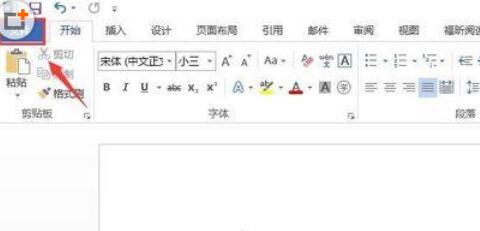
2、在这个界面点击“打印”
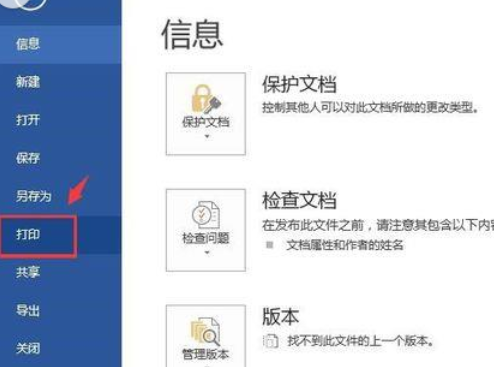
3、进入这个页面以后,点击倒三角形,选择“手动双面打印”,若打印机可以自动双面打印,出现的是“双面打印”四个字
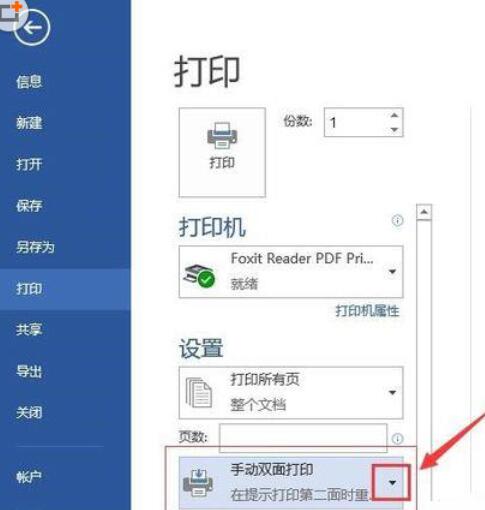
4、确定好份数,点击打印就行了
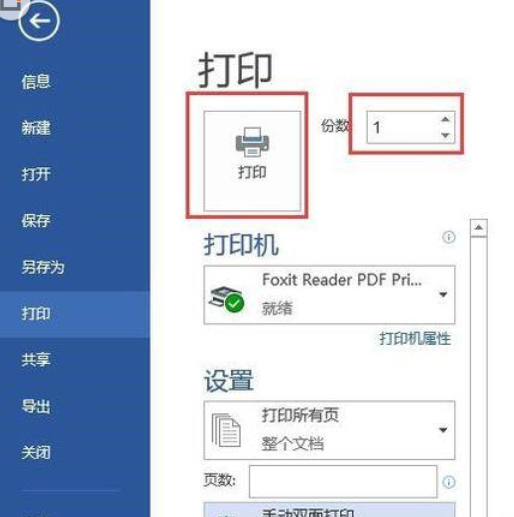
注意:若是手动双面打印,要根据打印机提示放置好纸张。
上文就讲解了Microsoft Office 2013设置双面打印的操作过程,希望有需要的朋友都来学习哦。